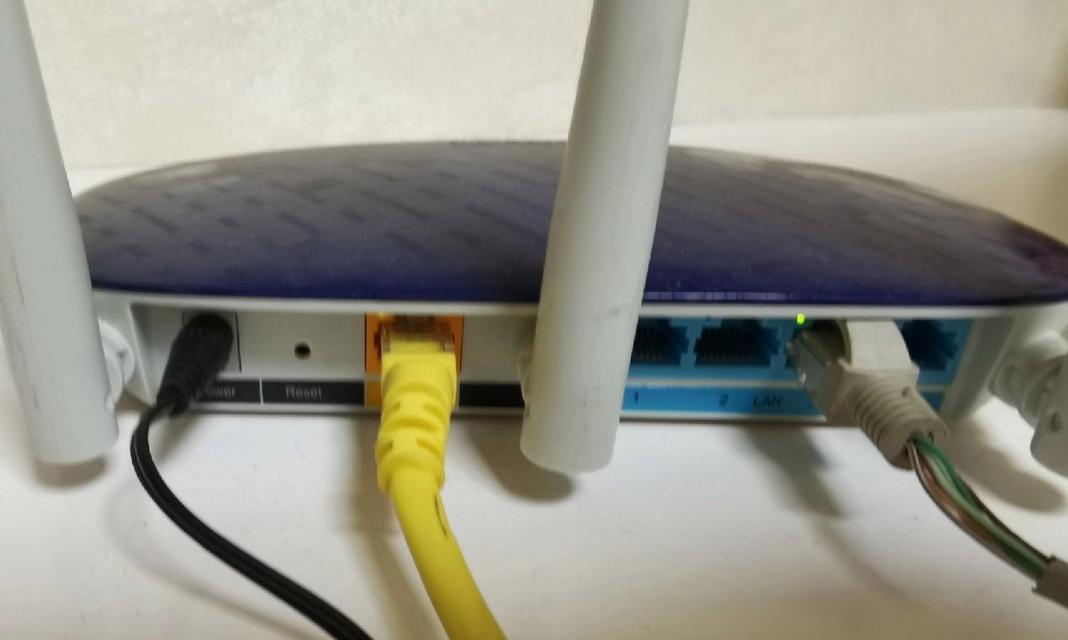在信息化迅速发展的今天,无线网络已经成为了我们生活中不可或缺的一部分,尤其是对于各类电子设备的连接至关重要。然而,当您发现无线路由器无法被笔记本电脑搜索到时,可能会感到十分困扰。不用担心,本文将深入探讨导致这一问题的多种原因,并提供一系列的排查步骤和解决方法,帮助您快速恢复正常上网状态。
无线网络失败的常见原因
在解决笔记本搜索不到无线路由器的问题之前,我们需要先了解可能的原因。无线网络连接失败可能由多种因素造成,包括但不限于:
1.路由器设置问题
2.无线信号干扰或覆盖范围问题
3.网络设备硬件故障
4.系统或驱动程序故障
5.家庭网络环境和物理障碍影响
检查路由器设置
路由器是否正常开启
确保路由器已经通电,并且指示灯显示正常。如果指示灯异常,检查电源连接并尝试重新启动路由器。
无线网络是否被禁用
有时无线网络可能被误设置为禁用状态,进入路由器的管理界面,检查无线网络设置。确保无线功能是开启状态,并记录下SSID(无线网络名称)和密码,以备后用。
路由器的信号强度
检查路由器的信号发射是否正常,确保信号强度足够,以便你的笔记本电脑可以搜索到。可在路由器管理界面查看当前无线信号强度。
确认笔记本无线网卡状态
确保无线网卡功能开启
对于笔记本电脑,进入设备管理器查看无线网卡是否被禁用。如果无线网卡驱动程序安装不当或驱动程序过时,也可能导致无法搜索到无线网络。此时可尝试更新或重新安装无线网卡驱动程序。
重新启动笔记本电脑
有时候简单的重新启动笔记本电脑就可以解决无线网络连接问题。通过这个步骤重置设备状态并重新加载网络配置。
检查无线信号干扰和覆盖
信号干扰
在无线路由器和笔记本电脑之间可能存在物理障碍物或无线信号干扰源,比如微波炉、其他无线路由器等。尝试移动设备位置,看是否能搜索到无线网络。
增强信号覆盖
如果路由器信号覆盖范围不足,可以考虑更换无线路由器的位置,或者使用无线信号放大器增强信号覆盖。
网络环境因素
环境布局
家中或办公室内的布局可能会影响无线信号的传输。尝试将路由器置于房间的中心位置,并尽量避免将无线路由器放在有其他电子设备干扰的环境中。
物理障碍
确保路由器和笔记本之间没有厚重的墙壁或其他物理障碍物。信号穿透能力有限,障碍物可能是阻碍无线信号到达笔记本电脑的原因。
系统或驱动程序问题
操作系统问题
确保操作系统的网络服务正常运行。在Windows系统中,可以通过网络故障排除工具快速检查和修复网络故障。
驱动程序更新
定期更新网卡驱动程序,以获得最新的功能和性能改进。访问笔记本制造商的官方网站,下载并安装最新的驱动程序。
综上所述
通过以上步骤,您应该能够解决家中笔记本无法搜索到无线路由器的问题。在每个检查和修复环节,细心和耐心是关键。在遇到问题时,不要慌张,一步步地排查,通常大多数问题都能得到有效解决。希望您能够顺利地重新连接到互联网,享受高速稳定的无线网络。